Microsoft Teams oferă funcționalități avansate pentru partajarea ecranului și prezentări în timpul ședințelor. Aceste instrumente facilitează diseminarea conținutului de pe dispozitivul dumneavoastră către alți participanți. Nu vă limitați doar la distribuirea imaginilor sau documentelor, ci și a sunetului. În timpul unei întâlniri Teams, puteți opta să transmiteți sunetul de pe computer în loc de microfon.
Partajarea sunetului calculatorului în Microsoft Teams
La inițierea sau aderarea la o întâlnire, utilizatorii pot alege sursa audio. Aceasta poate fi microfonul sistemului (sau căștile) sau sunetul generat de computer. Totuși, opțiunea de sunet de pe computer este restrânsă la dispozitivele de intrare/ieșire ale sistemului, excluzând aplicațiile care redau audio.
Cum partajați sunetul computerului în Microsoft Teams
Pentru a activa partajarea sunetului de pe computer, este esențial să distribuiți și ecranul sau o aplicație. Alegerea vă aparține, dar activarea modului de partajare a ecranului este obligatorie pentru a realiza acest lucru cât mai simplu.
Deschideți aplicația Microsoft Teams.
Începeți sau participați la o ședință.
În timpul întâlnirii, apăsați butonul de partajare a ecranului, localizat în colțul din dreapta sus.
Alegeți o aplicație sau desktopul pe care doriți să-l partajați.
Activați comutatorul „Includeți sunetul computerului”.
Sunetul produs de computer, indiferent de sursa sa, va fi transmis tuturor participanților la întâlnire.
Notă: Sunetul de pe computer poate fi partajat și în timpul unei prezentări PowerPoint.
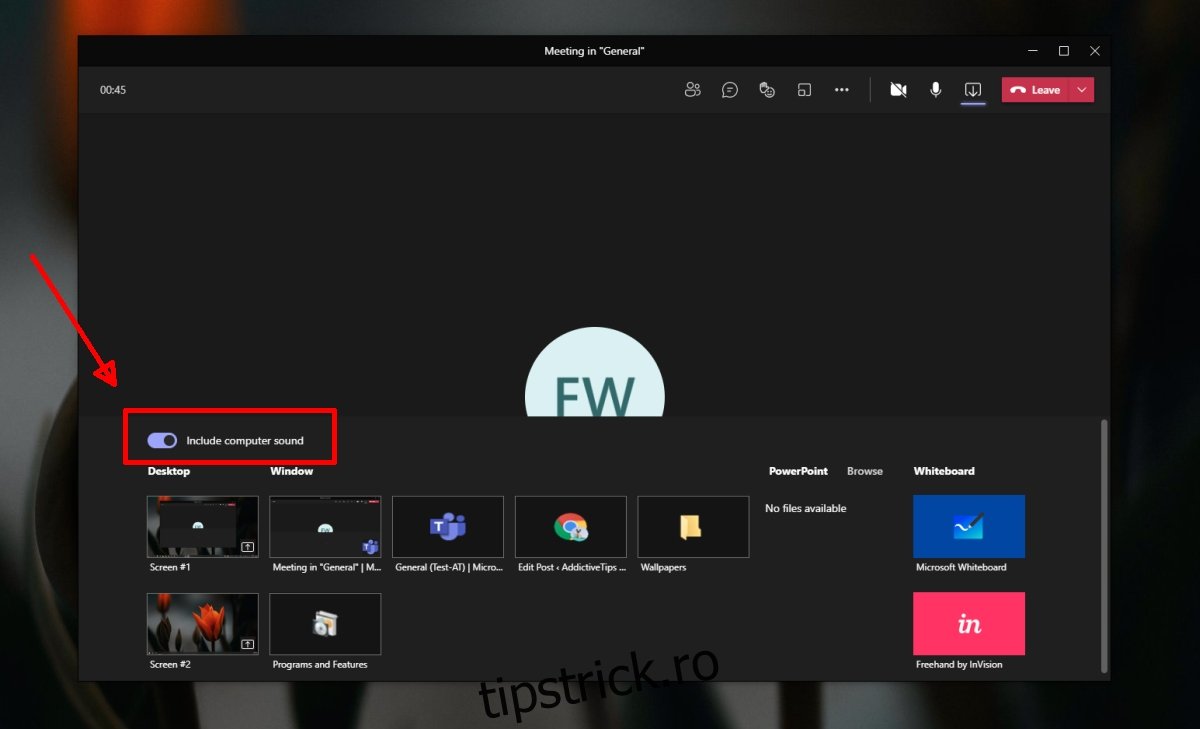
Limitări ale funcției
Partajarea sunetului în Microsoft Teams, folosind funcționalitățile integrate, are anumite restricții:
Nu se poate partaja selectiv sunetul. Odată activată funcția, tot sunetul generat de computer este transmis în timpul ședinței.
Partajarea sunetului este posibilă doar prin intermediul partajării ecranului.
Opțiunea nu este disponibilă în aplicația Whiteboard.
Alternativă
Dacă doriți să partajați sunetul computerului fără a utiliza partajarea ecranului, va trebui să redirecționați sunetul unei aplicații către microfon. Un instrument util în acest sens este Router audio sincron, un software gratuit și open-source. Configurarea acestui instrument poate necesita timp, și trebuie făcută înainte de începerea ședinței.
Concluzii
La participarea la o întâlnire Microsoft Teams, aveți posibilitatea să selectați sursa audio. Deși opțiunea „Computer” poate părea că transmite sunetul computerului, în realitate aceasta utilizează difuzoarele și microfonul sistemului. Funcția de partajare a sunetului de pe computer este mai puțin evidentă, fiind inclusă în opțiunile de partajare a ecranului.